
Zoom Phone のクイック スタート ガイドには、Zoom Phone のアカウントの設定方法、通話やボイスメールのチェックなどの基本的な操作方法が掲載されています。 機能の概要については、このクイック スタート ガイドを参照してください。詳細については、埋め込みリンクをクリックしてください。
注:
Zoom Phone 管理者から Zoom Phone ライセンスを割り当てられた場合、Zoom Phone を設定するリンクを含むメール通知が届きます。

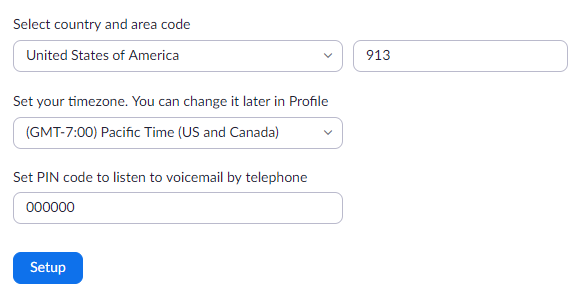
初期設定後は、ウェブポータルで[Zoom Phoneの設定]を調整します。
デフォルトでは、Zoom デスクトップ クライアントまたはモバイルアプリで連絡先ディレクトリを呼び出して、同じ組織内のユーザーに電話をかけることができます。 サードパーティのサービスから連絡先を追加する場合は、次の記事を参照してください。

設定後、Zoom Phoneを使用して通話を発着信できます。ダイヤルパッドを使用して通話を発信するか、内部、外部、または同期された連絡先を検索して通話を発信します。着信については、通話を拒否してボイスメールに通話を転送できます。
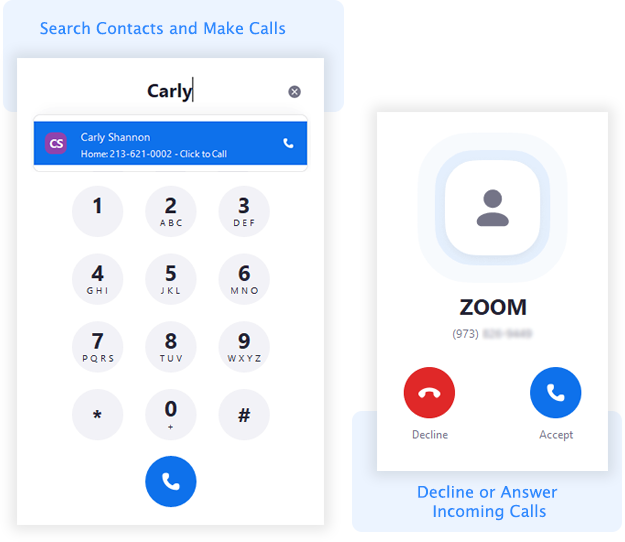
通話中の操作:
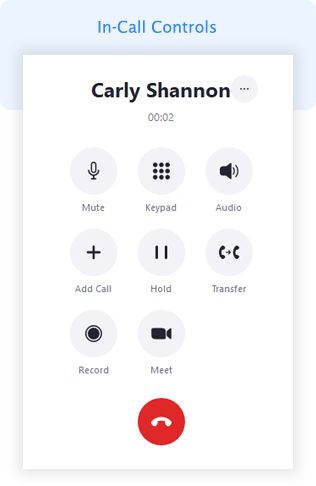
Zoom Phoneは、不在着信や拒否した着信通話をボイスメールに転送します。Zoomデスクトップクライアント、モバイルアプリ、Zoomウェブアプリ、またはウェブポータルを使用して、ボイスメールメッセージを再生および管理できます。
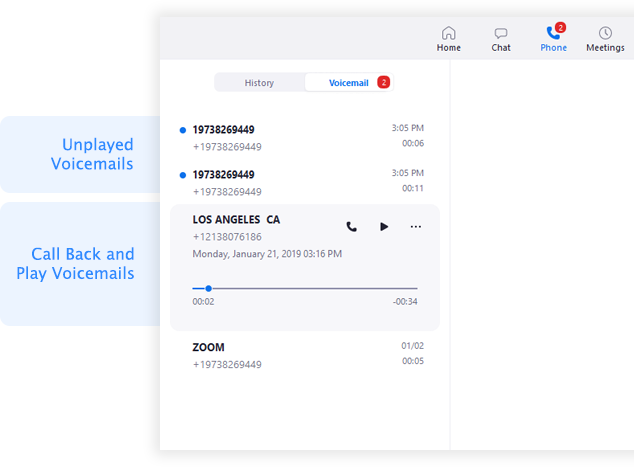
通話の発着信やレコーディングを行った後は、Zoomデスクトップクライアント、モバイルアプリ、Zoomウェブアプリ、またはウェブポータルで通話履歴やレコーディングを確認できます。
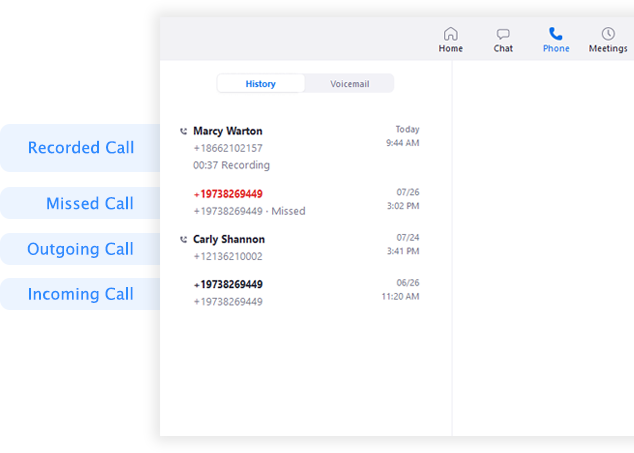
Zoom Phone管理者が固定電話を設定した場合は、固定電話を使用して通話の発着信やボイスメールの確認ができます。Polycom VVXシリーズとYealink T4 / T5シリーズ電話については、クイックスタートガイドをご覧ください。固定電話では、一部のZoom Phoneの機能がサポートされません。
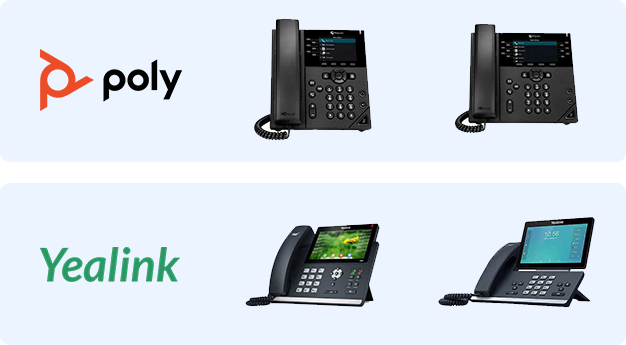
Zoom Phone の操作に慣れたら、以下の機能を使って、体験をさらに向上させましょう。